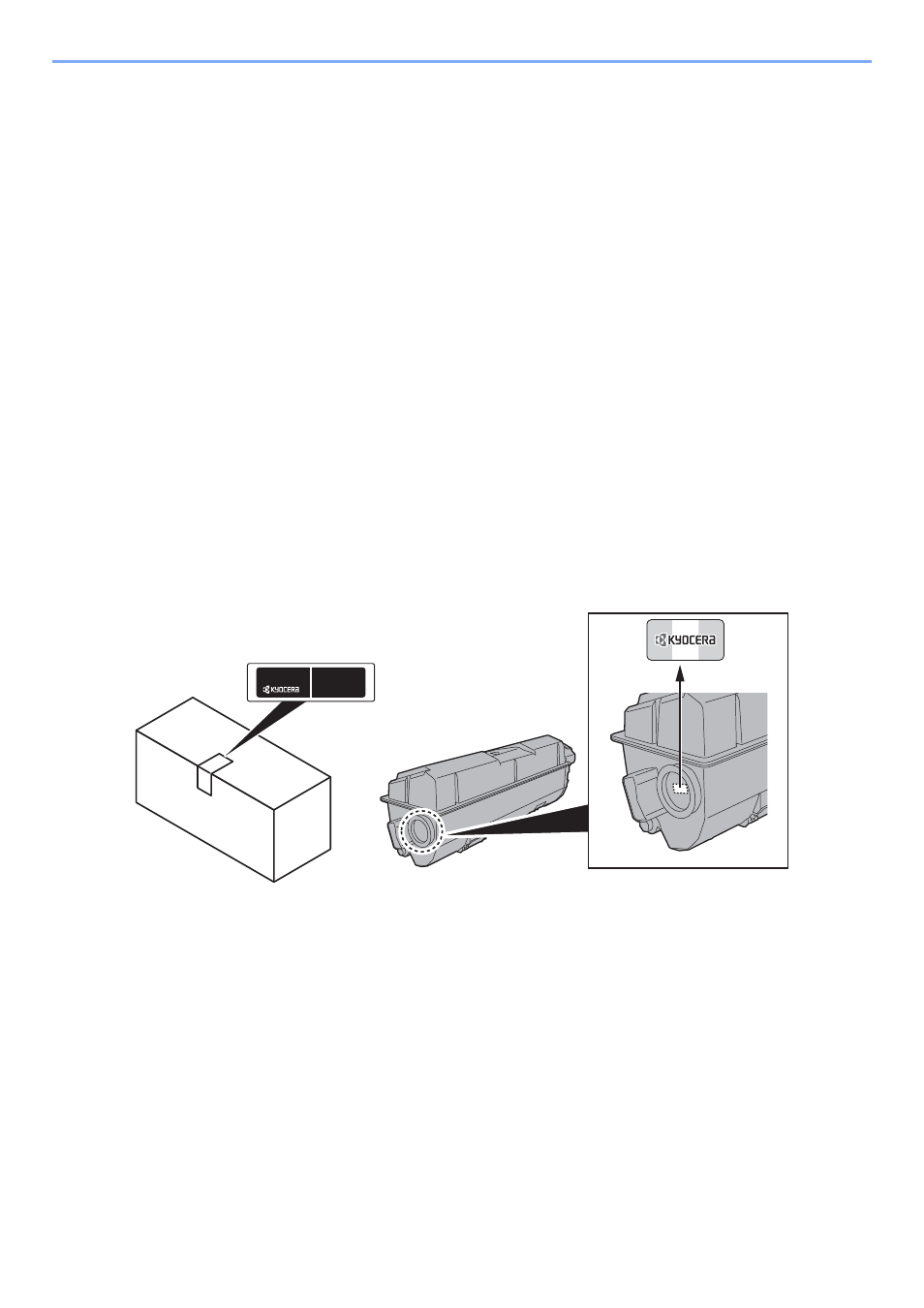- Установка и настройка аппарата.
- Удаление программного обеспечения, Удаление программного обеспечения -37, Удаление программного
- Установка программного, Обеспечения на компьютер mac -38
- Установка и настройка аппарата.
- Установка twain-драйвера, Установка twain-драйвера -40
- Установка и настройка аппарата.
- Установка wia-драйвера, Установка wia-драйвера -42
- Проверка счетчика, Проверка счетчика -43
- Дополнительная подготовка для администратора, Отправка документов на пк, Усиление безопасности
- Установка и настройка аппарата.
- Инструкция и руководство для Kyocera Ecosys m2040dn на русском
- РУКОВОДСТВО ПО ЭКСПЛУАТАЦИИ q PRINT q COPY q SCAN ECOSYS M.
- Предисловие
- Предисловие ii Проверка серийного номера оборудования Серий.
- Предисловие – Инструкция по эксплуатации Kyocera Ecosys m2040dn
- Страница 2
Установка и настройка аппарата.
Установка и настройка аппарата > Установка программного обеспечения
Когда появится сообщение «Программное обеспечение готово к использованию«,
можно начинать работу с программным обеспечением. Для печати пробной страницы
установите флажок «Напечатать пробную страницу» и выберите аппарат.
Для выхода из мастера нажмите [Закончить].
Если появится сообщение о необходимости перезапуска системы, перезапустите
компьютер, следуя указаниям на экране. Это завершит процедуру установки драйвера
принтера.
В случае установки драйвера TWAIN следует выполнить перечисленные ниже
настройки.
Если компьютер работает на базе Windows версии ниже 8, то для установки Status
Monitor необходимо наличие на компьютере установленной платформы
Microsoft .NET Framework 4.0.
Если в Windows XP выбрано [Параметры устройства], то после нажатия [Закончить]
откроется диалоговое окно параметров устройства. Настройте параметры для опций
аппарата. Параметры устройства можно также настроить по завершении установки.
Printer Driver User Guide
Удаление программного обеспечения, Удаление программного обеспечения -37, Удаление программного
Установка и настройка аппарата > Установка программного обеспечения
Удаление программного обеспечения
Для удаления программного обеспечения с компьютера выполните следующие указания.
Нажмите чудо-кнопку [Поиск] и введите в поле поиска «Удалить Kyocera Product Library».
Выберите [Удалить Kyocera Product Library] в списке результатов поиска.
Удаление программного обеспечения.
Отметьте флажком программное обеспечение, подлежащее удалению.
Если появится сообщение о необходимости перезапуска системы, перезапустите
компьютер, следуя указаниям на экране. Данное действие завершает процедуру
удаления программного обеспечения.
Удаление программного обеспечения в Windows должно выполняться пользователем, вошедшим с
полномочиями администратора.
Чтобы открыть мастер удаления, в Windows 7 нажмите кнопку [Пуск] и выберите [Все
программы], [Kyocera] и [Удалить Kyocera Product Library].
Программное обеспечение также можно удалить с помощью Product Library.
На экране установки Product Library выберите [Удалить] и следуйте указаниям на
экране для удаления программного обеспечения.
Установка программного, Обеспечения на компьютер mac -38
Установка и настройка аппарата > Установка программного обеспечения
Установка программного обеспечения на
Функции принтера аппарата можно также использовать с компьютера Macintosh.
Вставьте диск DVD.
Дважды щелкните пиктограмму [Kyocera].
В зависимости от версии Mac OS дважды щелкните [Kyocera OS X x.x].
Установка драйвера принтера.
Установите драйвер принтера в соответствии с указаниями установщика.
Это завершит установку драйвера принтера.
Если используется подключение через USB, аппарат будет обнаружен и подключен
автоматически. В случае использования IP-подключения необходимо задать указанные
ниже параметры.
• Установка в Mac OS должна выполняться пользователем, вошедшим с полномочиями администратора.
• При печати с компьютера Macintosh установите эмуляцию аппарата на [KPDL] или [KPDL(Автом)].
• При подключении с помощью Bonjour включите опцию Bonjour в сетевых настройках аппарата.
• В окне аутентификации введите имя и пароль, используемые при входе в операционную систему.
• При выполнении печати посредством AirPrint устанавливать программное обеспечение не нужно.
Установка и настройка аппарата.
Установка и настройка аппарата > Установка программного обеспечения
Откройте «Системные настройки» и добавьте принтер.
Выберите [По умолчанию] и щелкните элемент, отображающийся в поле «Имя», а
затем выберите драйвер в поле «Использование».
Выберите доступные для аппарата опции.
Добавляется выбранный аппарат.
Если используется подключение IP, щелкните пиктограмму IP для подключения IP.
Затем введите имя хоста или IP-адрес. В поле «Имя» автоматически отобразится
число, введенное в поле «Адрес». При необходимости измените указанное значение.
Установка twain-драйвера, Установка twain-драйвера -40
Установка и настройка аппарата > Установка программного обеспечения
Зарегистрируйте данный аппарат в драйвере TWAIN. Приведенные указания основываются на интерфейсе ОС
Windows 8.1.
Нажмите чудо-кнопку [Поиск] и введите в поле поиска «TWAIN Driver Setting».
Выберите [TWAIN Driver Setting] в списке результатов поиска.
Настройка драйвера TWAIN.
В Windows 7 нажмите кнопку [Пуск], [Все программы], [Kyocera], а затем [TWAIN
Driver Setting]. Откроется экран драйвера TWAIN.
1 Введите имя аппарата.
2 Выберите данный аппарат из списка.
3 Введите IP-адрес аппарата или имя
4 Задайте единицы измерения.
5 При использовании SSL установите
флажок рядом с SSL.
1 Введите имя аппарата.
2 Выберите данный аппарат из списка.
3 Задайте единицы измерения.
4 Задайте уровень сжатия.
Если IP-адрес или имя хоста аппарата неизвестны, обратитесь к администратору.
Установка и настройка аппарата.
Установка и настройка аппарата > Установка программного обеспечения
Для удаления добавленного аппарата нажмите [Удалить]. Для изменения имен
нажмите [Изменить].
Установка wia-драйвера, Установка wia-драйвера -42
Установка и настройка аппарата > Установка программного обеспечения
Зарегистрируйте данный аппарат в драйвере WIA. Приведенные указания основываются на интерфейсе
ОС Windows 8.1.
Нажмите чудо-кнопку [Поиск] и введите в поле поиска «Просмотр сканеров и камер».
Щелкните [Просмотр сканеров и камер] в списке результатов поиска, после чего
откроется экран «Сканеры и камеры».
Выберите из драйверов WIA тот, который имеет такое же имя, что и аппарат, и
нажмите [Свойства].
Настройте драйвер WIA.
В Windows 7 нажмите кнопку [Пуск] и введите [Сканер] в поле [Найти программы
и файлы]. Щелкните в списке поиска [Просмотр сканеров и камер], и откроется
окно «Сканеры и камеры».
1 Выберите вкладку [Параметры].
2 Введите IP-адрес или имя хоста
3 При использовании SSL установите
флажок рядом с SSL.
4 Задайте единицы измерения.
1 Выберите вкладку [Параметры].
2 Задайте уровень сжатия.
3 Задайте единицы измерения.
Проверка счетчика, Проверка счетчика -43
Установка и настройка аппарата > Проверка счетчика
Проверка количества напечатанных и отсканированных листов.
Клавиша [Системное меню/Счетчик] > клавиша [▲] [▼] > [Счетчик] > клавиша [OK]
Проверьте показания счетчика.
Выберите элемент, который нужно проверить, и нажмите клавишу [OK].
Дополнительная подготовка для администратора, Отправка документов на пк, Усиление безопасности
Дополнительная подготовка для администратора -44, Отправка документов на пк -44, Усиление безопасности -44, Дополнительная подготовка для, Адм
Установка и настройка аппарата > Дополнительная подготовка для администратора
Дополнительная подготовка для
В добавление к изложенной в данной главе информации администратор данного аппарата должен выполнить
следующие проверки и при необходимости настроить параметры.
Отправка документов на ПК
Отправка в общую папку (передача в папку (SMB))
Для отправки загруженного документа необходимо создать общую папку, с помощью которой компьютер сможет
принять отправленный документ.
Отправка отсканированных изображений по электронной почте (передача по
электронной почте)
Вы можете передавать отсканированное изображение оригинала в виде вложения в электронное письмо.
Данный аппарат поставляется с двумя зарегистрированными стандартными пользователями: один с правами
администратора аппарата, другой — с правами администратора. Вход под учетной записью такого пользователя
дает возможность настраивать любые параметры; поэтому следует изменить имя пользователя при входе и
пароль.
Кроме того, данный аппарат оснащается функцией аутентификации пользователя, которую можно настроить,
чтобы ограничить доступ к аппарату только теми пользователями, у которых имеется зарегистрированное имя
при входе и пароль.
Ограничение пользователей аппарата.
Автом. сброс панели
Ограничение доступных для использования
базовых функций.
Настройка авторизации группы
Предотвращение утечки данных,
сохраненных в аппарате.
Функции шифрования PDF
Установка и настройка аппарата.
Установка и настройка аппарата > Дополнительная подготовка для администратора
Защита передаваемых данных от перехвата
и подслушивания.
См. Command Center RX
User Guide.
См. Command Center RX
User Guide.
См. Command Center RX
User Guide.
FTP-перед с шифр
*1 Требуется поставляемый отдельно комплект Card Authentication Kit.
Источник
Инструкция и руководство для
Kyocera Ecosys m2040dn на русском
428 страниц подробных инструкций и пользовательских руководств по эксплуатации
Обзор МФУ Kyocera ECOSYS M2040dn
Kyocera M2040 печь | Замена термопленки | Ремонт печки
Kyocera M2040DN Первое включение Двухстороннее копирование Добавление бумаги Замена тонера
Настройка сетевого сканирования по протоколу SMB
#89 Заправка картриджа Kyocera TK 1170 | Как и чем заправить Kyocera ECOSYS M2040dn / M2540 / M2640
Kyocera Ecosys M2040dn Functions And Features Explained !
Kyocera Ecosys M2635dn | Обзор, отзывы
Характеристики МФУ Kyocera ECOSYS M2040dn
РУКОВОДСТВО ПО ЭКСПЛУАТАЦИИ q PRINT q COPY q SCAN ECOSYS M.
Руководство по эксплуатации
ECOSYS M2135dn
ECOSYS M2040dn
ECOSYS M2635dn
ECOSYS M2635dw
ECOSYS M2540dn
ECOSYS M2540dw
Предисловие
Благодарим вас за приобретение этого аппарата.
Настоящее руководство содержит сведения по эксплуатации и плановому техобслуживанию аппарата, а также
описание несложных действий по устранению возникающих неполадок и поддержанию аппарата в как можно
лучшем состоянии.
Перед эксплуатацией аппарата ознакомьтесь с данным руководством по эксплуатации.
Для качественной печати рекомендуется применять оригинальные контейнеры с
тонером Kyocera, которые обязательно проходят несколько проверок.
Пожалуйста, примите во внимание, что в случае если пользователь решит использовать неоригинальный
(контрафактный или совместимый) тонер, то мы не гарантируем надлежащую работу устройства. Мы не
проводили тестирования тонеров, изготовленных другими производителями, в связи с чем мы не можем
достоверно утверждать, что тот или иной тонер, изготовленный другим производителем, совместим с нашей
продукцией. Мы рекомендуем использовать оригинальный тонер, как указано в Руководстве пользователя,
прилагаемом к устройству. Использование неоригинального (контрафактного или совместимого) тонера может
привести к повреждению устройства. Подобное повреждение может повлиять на условия гарантии и повлечь
дополнительные расходы для пользователя в связи со снятием таких устройств с гарантийного ремонта. Кроме
того, использование контрафактного тонера – это поддержка незаконной деятельности недобросовестных
производителей, действующих с нарушением законов Российской Федерации. Просим принять во внимание
настоящую информацию о рисках, связанных с использованием неоригинального тонера.
На фирменных расходных материалах имеется этикетка, изображенная ниже.
Предисловие ii Проверка серийного номера оборудования Серий.
Проверка серийного номера оборудования
Серийный номер оборудования нанесен в месте, показанном на рисунке.
Серийный номер оборудования необходим при обращении к представителю сервисной службы. Следует
проверить серийный номер перед тем, как обращаться к представителю сервисной службы.
Источник
Предисловие – Инструкция по эксплуатации Kyocera Ecosys m2040dn
Страница 2
Благодарим вас за приобретение этого аппарата.
Настоящее руководство содержит сведения по эксплуатации и плановому техобслуживанию аппарата, а также
описание несложных действий по устранению возникающих неполадок и поддержанию аппарата в как можно
лучшем состоянии.
Перед эксплуатацией аппарата ознакомьтесь с данным руководством по эксплуатации.
Для качественной печати рекомендуется применять оригинальные контейнеры с
тонером Kyocera, которые обязательно проходят несколько проверок.
Пожалуйста, примите во внимание, что в случае если пользователь решит использовать неоригинальный
(контрафактный или совместимый) тонер, то мы не гарантируем надлежащую работу устройства. Мы не
проводили тестирования тонеров, изготовленных другими производителями, в связи с чем мы не можем
достоверно утверждать, что тот или иной тонер, изготовленный другим производителем, совместим с нашей
продукцией. Мы рекомендуем использовать оригинальный тонер, как указано в Руководстве пользователя,
прилагаемом к устройству. Использование неоригинального (контрафактного или совместимого) тонера может
привести к повреждению устройства. Подобное повреждение может повлиять на условия гарантии и повлечь
дополнительные расходы для пользователя в связи со снятием таких устройств с гарантийного ремонта. Кроме
того, использование контрафактного тонера – это поддержка незаконной деятельности недобросовестных
производителей, действующих с нарушением законов Российской Федерации. Просим принять во внимание
настоящую информацию о рисках, связанных с использованием неоригинального тонера.
На фирменных расходных материалах имеется этикетка, изображенная ниже.
Источник